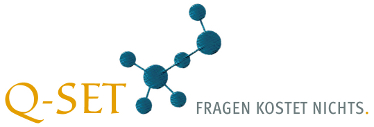 In den letzten 24 Stunden wurden 653 Fragen beantwortet.
In den letzten 24 Stunden wurden 653 Fragen beantwortet.Beteiligen Sie sich an Online-Umfragen zu aktuellen Themen.
English version
|
| Startseite | Anleitung | Umfrageteilnehmer | Benutzerkonto | Kontakt |
Umfrageergebnisse in das SPSS Format exportieren
[Sie befinden sich in der Anleitung zur Erstellung einer Online-Umfrage, die Funktionen sind deaktiviert.]Bei allen Umfragen - auch bei denen, die nicht werbefrei geschaltet worden sind - ist der Export der Umfrageergebnisse in das SPSS Format kostenlos inklusive.
Rufen Sie Ihre Daten- und Syntax-Datei für den anschließenden Import nach SPSS ganz einfach mit zwei Klicks ab.
| SPSS Export |
Hier können Sie die Daten- und Syntax-Datei für den anschließenden Import nach SPSS abrufen: Syntaxdatei: syntax.sps Datendatei: spssdata.csv Nur vollst. beantw. Fragebögen: spssdata.csv In der Datendatei sind alle Fragebögen berücksichtigt, die nicht deaktiviert sind. Weitere Informationen finden Sie hier.  |
Die Datendatei wird bei jedem Abruf mit den aktuellen Antworten neu erzeugt, eine erste Analyse mit SPSS ist also bereits möglich, während die Umfrage noch läuft. Die Links zu den beiden Dateien finden Sie nach dem Einloggen in Ihrem Benutzerbereich unter "Umfrage auswerten".
Für einen erfolgreichen Import in die SPSS Software hat sich folgende Vorgehensweise bewährt:
- Speichern Sie die Datendatei spssdata.csv und die Syntaxdatei syntax.sps lokal auf Ihrer Festplatte.
- Geben Sie in der Syntax-Datei in der Zeile /FILE = 'spssdata.csv' den kompletten Pfad zur csv-Datei an, z.B. /FILE = 'C:\SPSS\spssdata.csv' und speichern Sie die Datei mit den Änderungen.
- Öffnen Sie die Syntax Datei mit der SPSS Software.
- Rufen Sie jetzt im Menu "Ausführen" den Punkt "Alles" auf.
| Anmelden | ||
Einleitung Fragebogen
Benutzerkonto
• Benutzerkonto anlegen
• Passwort ändern
Umfragen
• Neue Umfrage anlegen
• Umfrage-Eigenschaften
• Umfrage testen
• Umfrage starten
• Umfrage unterbrechen
• Umfrage fortsetzen
• Umfrage beenden
Fragebogen
• Fragebogen bearbeiten
• Frage bearbeiten
• Offene Fragen
• Sprünge definieren
• Bilder und Videos
• Farben des Fragebogens
Umfrageteilnehmer finden
• Per Link einladen
• Serien-E-Mails
• Umfrage veröffentlichen
E-Mail-Versand
• E-Mail-Bestand
• Neue E-Mails erfassen
• E-Mails importieren
• E-Mail-Texte pflegen
• E-Mails versenden
Umfrageergebnisse
• Ergebnisse anzeigen
• Umfrageergebnisse filtern
• Für SPSS exportieren
• Veröffentlichen
• Ergebnisse ausdrucken
• Ergebnisse exportieren
Eigene Bilder verwenden
• Bestand anzeigen
• Neue Bilder hochladen
Impressum | Datenschutz | Das Projekt Q-Set.de | FAQ Onlineumfragen | Glossar zu Online-Befragungen
English version
Q-Set.at Österreich | Q-Set.ch Schweiz | Q-Set.co.uk Vereinigtes Königreich | Q-Set.it Italien | Q-Set.fr Frankreich
Q-Set.es Spanien | Q-Set.nl Niederlande | Q-Set.be Belgien | Q-Set.li Liechtenstein | Q-Set.cz Tschechien
| Q-Set.eu Europa | Q-Set.tk Tokelau | Q-Set.ru Russland | Q-Set.in Indien | Q-Set.us USA
© 2008-2025 Q-Set.de
Letztes Update: 25.12.2025